如何安装Android模拟器到VM虚拟机
1 像普通安装一样找到ISO镜像文件,该镜像文件名称为"android-x86-2.2-generic.iso",该镜像文件可以从谷歌官网得到
http://code.google.com/p/android-x86/downloads/detail?name=android-x86-2.2-generic.iso&can=2&q=

2 修改虚拟机名称和位置,其他保持默认设置,

3 等到新建完成从虚拟机重新启动的时候,从光盘启动将出现如下选择菜单画面.选择最后一项
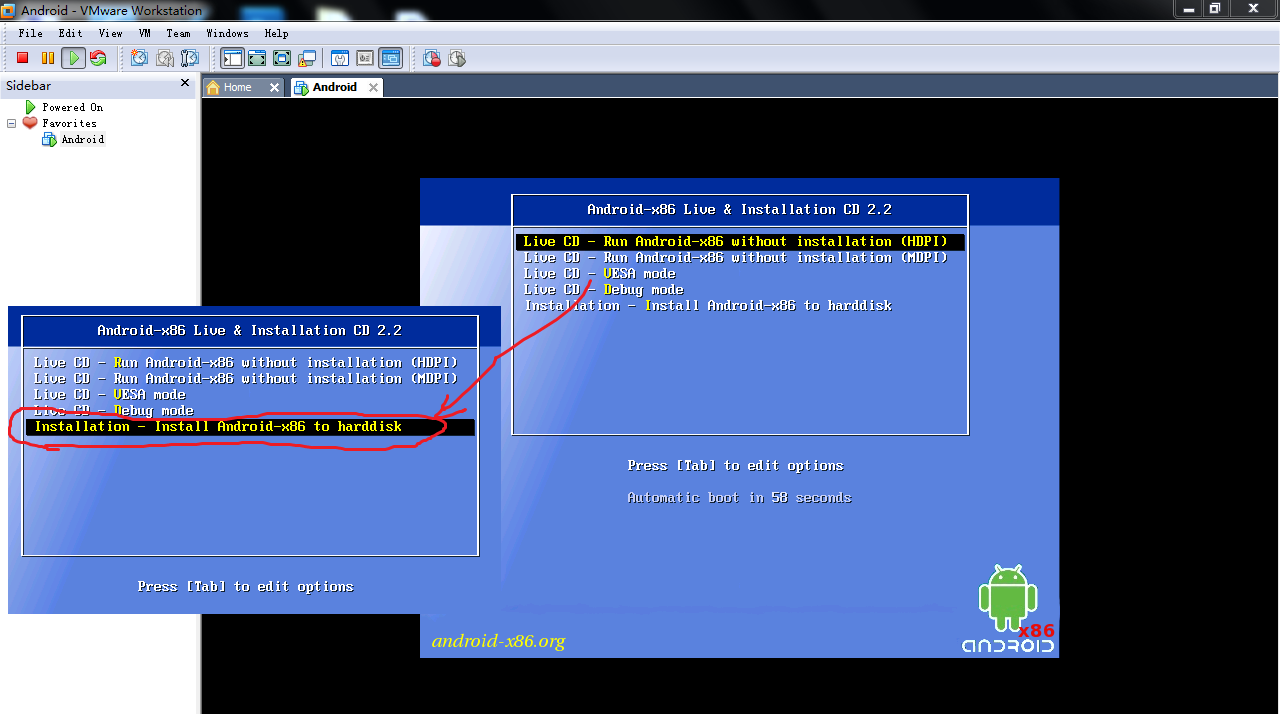
4 一翻黑白文字滚过之后出现如下菜单(这时硬盘没有分区,我们选择第一项给硬盘分区),直接按ENTER即可.

5 移动左右箭头使New菜单高亮,然后按回车
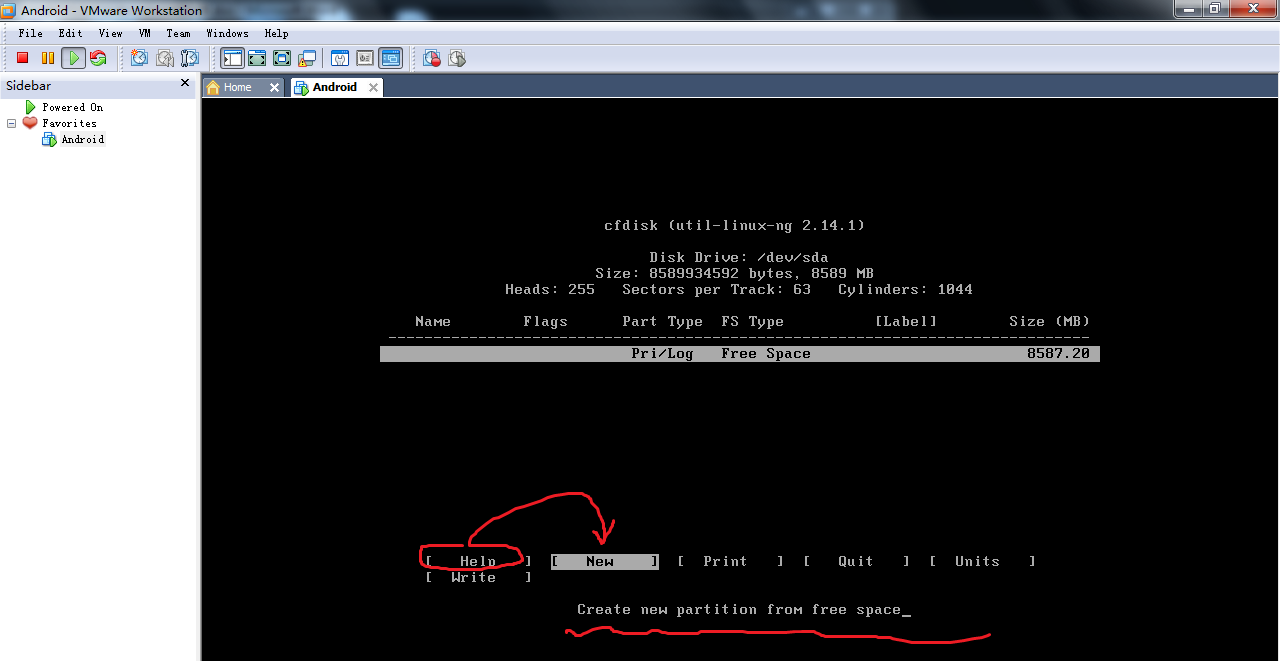
6 出现如下画面直接按回车(建立主分区)
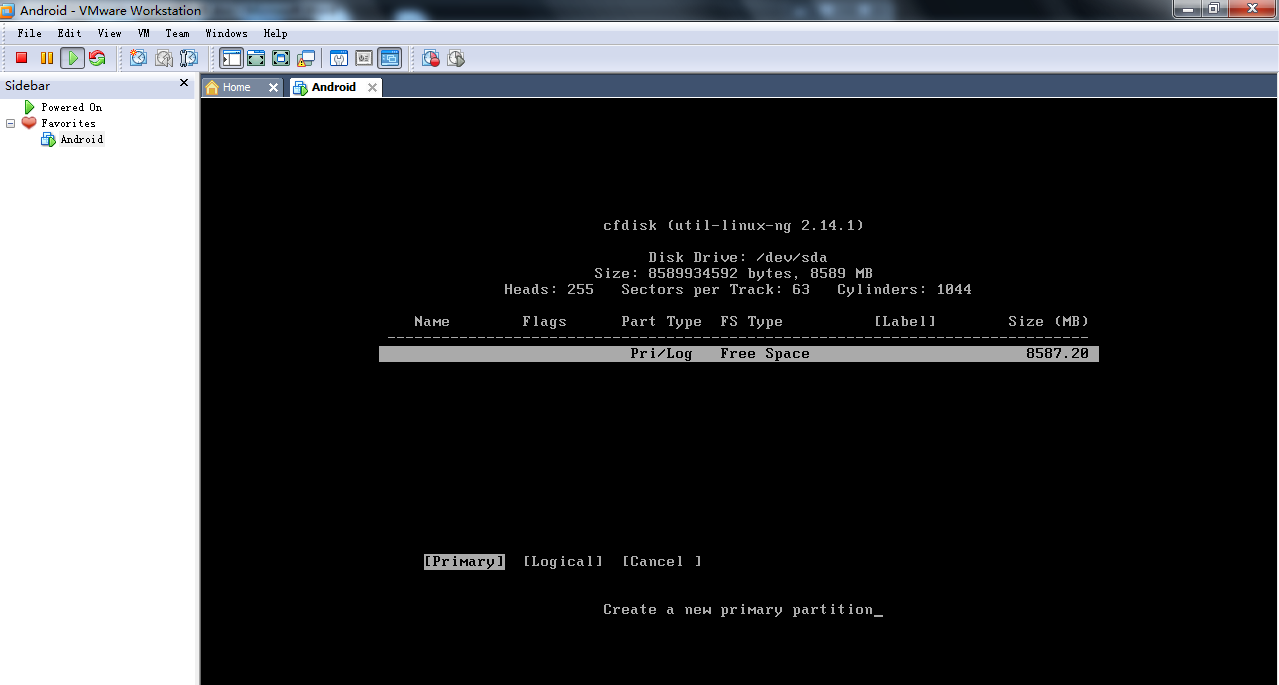
7 要求输入容量,直接按回车保持默认

8 出现如下画面直接按回车(Bootable选项被高亮选中),然后会发现Flags下面多了一个Boot参数

9 然后选中最后一个Write并按回车

10 弹出警告信息并要求输入yes继续(我们输入yes的时候最后一个s字母可能看不见,但是按回车之后即可正常执行)

11 完成之后会出现如下画面,此时分区已经完成,我们切换到Quit退出。

12 退出之后出现如下画面,我们选择第一项,然后按ENTER

13 选用ext3系统文件格式按回车
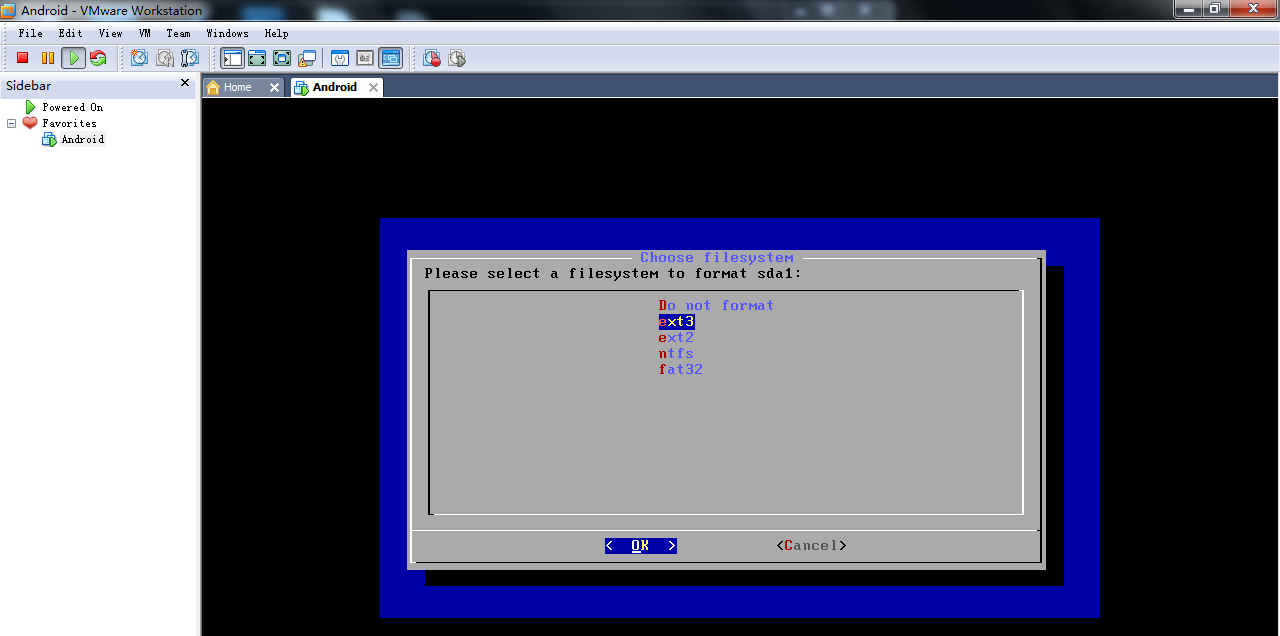
14 回车确认

15 开始格式化

16 再次回车

17 这里选No,因为我们不需要做程序调试

18 过程进行中
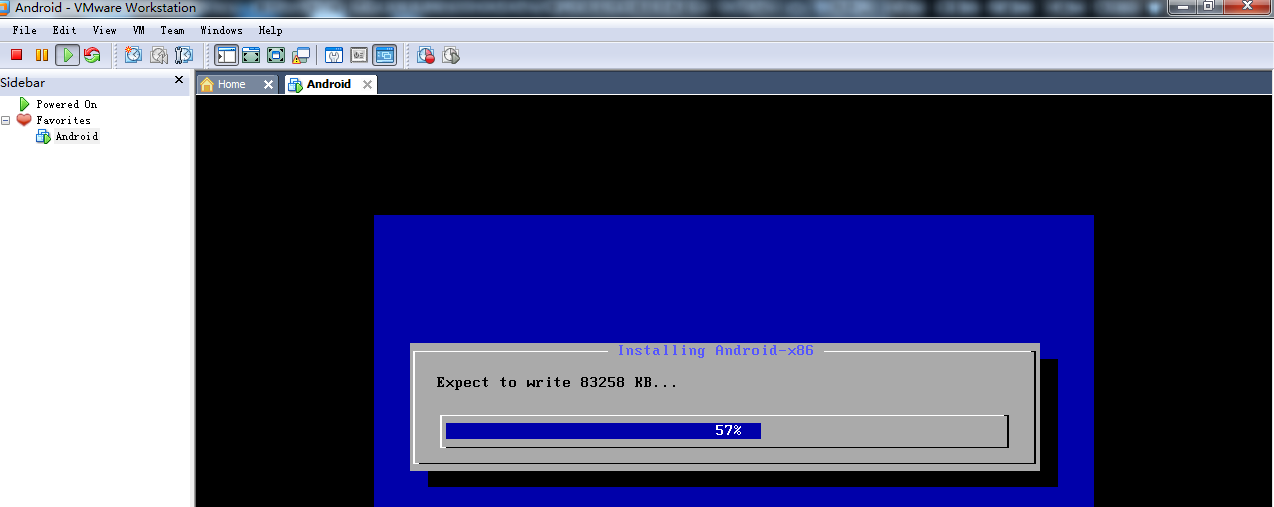
19 选择第二项创建一个虚拟的SD卡,否则无法安装软件(不需要安装软件的可以直接选择第三项Reboot)

20 容量不更改,最大只能为2047MB,所以直接回车即可

21 这一步过程较为缓慢,耐心等待。

22 完成之后按回车重启
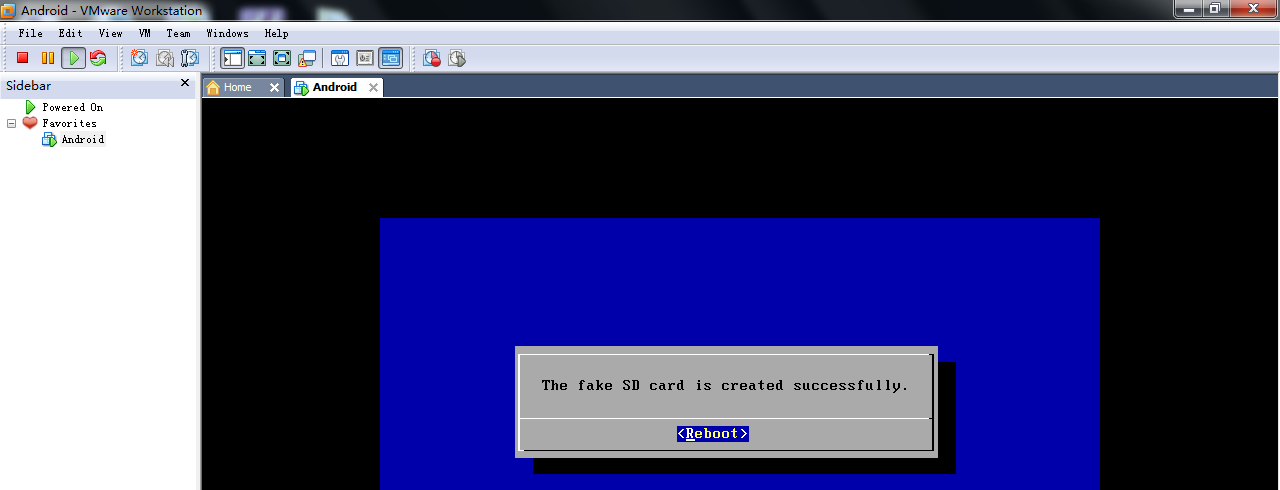
23 重启之后就出现了如下三个启动菜单,由于是电脑分辨率较高,我们选择HDPI启动
hdpi,mdpi的区别
dpi是"dot per inch"的缩写,每英寸像素数。
四种密度分类: ldpi (low), mdpi (medium), hdpi (high), and xhdpi (extra high)
一般情况下的普通屏幕:ldpi是120,mdpi是160,hdpi是240,xhdpi是320。

24 启动之后出现启动画面(之前有一段是黑白文字,好像要输入用户名和密码的,但是可以不管他)
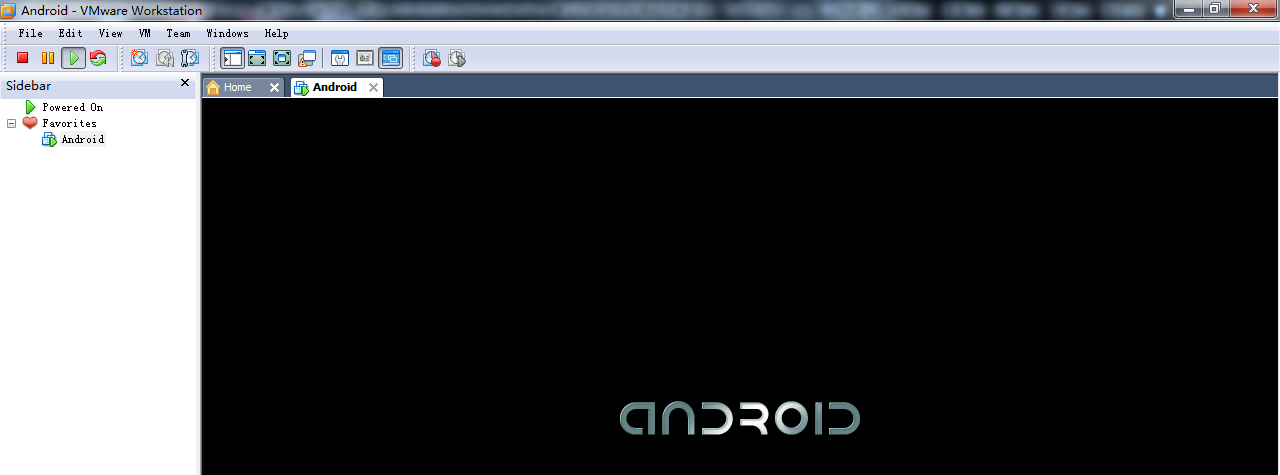
25 出现开机画面之后鼠标拖动锁向上移动解锁。

26 开机成功

如何安装Android模拟器到VM虚拟机的更多相关文章
- Appium移动自动化测试(三)--安装Android模拟器
当Android SDK安装完成之后,并不意味着已经装好了安装模拟器.Android系统有多个版本,所以我们需要选择一个版本进行安装. 第三节 安装Android 模拟器 我这里以Android 4 ...
- Appium移动自动化测试(三)--安装Android模拟器(转)
Appium移动自动化测试(三)--安装Android模拟器 2015-06-08 10:33 by 虫师, 30828 阅读, 9 评论, 收藏, 编辑 当Android SDK安装完成之后,并不意 ...
- Appium移动自动化测试(三)--安装Android模拟器(建议直接连手机,跳过此步)
转自虫师,亲测有效,留备后用. 本文中如果直接安装时不出现错误,则可以忽略(一.二.三.四.五),我安装的是5.1.1,直接成功,就是有点慢,要有耐心. 如果到最后一步,启动不起来,报错: emula ...
- 【转】Appium移动自动化测试(三)--安装Android模拟器
原文出自:http://www.cnblogs.com/fnng/p/4560298.html?utm_source=tuicool 当Android SDK安装完成之后,并不意味着已经装好了安装模拟 ...
- 安装Android模拟器Genymotion【Android学习入门】
安装Android模拟器Genymotion 推荐教程:一个强大的Android模拟器Genymotion具体内容如下: 相信很多Android开发者一定受够了速度慢.体验差效率及其地下的官方模拟器了 ...
- 安装Android模拟器
说明:可以直接通过Android SDK目录下的SDK Manager.exe进行安装,我这里写的是通过下载各种文件进行安装的方法,没有通过SDK Manager.exe进行下载安装 一.下载以下内容 ...
- 【Mac + Appium + Python3.6学习(六)】之安装Android模拟器(Genymotion)并运行模拟器进行自动化
环境: MacOS:10.13.6 Virtualbox:5.2.22 Genymotion:genymotion-2.12.2 本文Virtualbox.Genymotion下载地址: 链接:htt ...
- Appium 自动化测试(2)--环境安装:安装Android模拟器
一.安装java 环境-JDK 略,自行百度安装. 二.安装Android SDK Android SDK提供给我们API库和开发工具构建,测试和调试应用程序,Android.简单来讲,Android ...
- 关于Windows环境下安装Android模拟器Genymotion的教程
打开Genymotion的官网www.genymotion.com,点击按钮"get genymotion", 选择"Free"下的"DOWNLOAD ...
随机推荐
- Windows获取FSMO角色
获取 FSMO 角色若要使用 Ntdsutil 实用工具获取 FSMO 角色,请按照下列步骤操作:1.登录到基于 Windows 2000 Server 或 Windows Server 2003 的 ...
- Linux 软连接 & 硬链接
1.Linux链接概念Linux链接分两种,一种被称为硬链接(Hard Link),另一种被称为符号链接(Symbolic Link).默认情况下,ln命令产生硬链接. [硬连接]硬连接指通过索引节点 ...
- bzoj4418 [Shoi2013]扇形面积并
传送门:http://www.lydsy.com/JudgeOnline/problem.php?id=4418 [题解] 被题目名称吓死系列. 用一棵线段树维护当前有哪些半径. 那么将扇形差分,每段 ...
- 获得NOTEPAD++ Download Manager的所有下载列表的内容的au3脚本
;~ 获得NOTEPAD++ Download Manager的所有下载列表的内容的au3脚本 ;~ 作者: 鹏程万里 ;~ Email:aprial@163.com ;~ 创建日期: 2014年11 ...
- 【dlib代码解读】人脸检测器的训练【转】
转自:http://blog.csdn.net/elaine_bao/article/details/53046542 版权声明:本文为博主原创文章,转载请注明. 目录(?)[-] 综述 代码解读 ...
- 1.Centos-Docker安装和使用
1.安装docker yum install -y epel-release yum install -y docker-io 如果需要安装最新的docker,最好将系统升级到最新版 yum inst ...
- shell 练习 (免密钥登陆脚本)
脚本说明 本地服务器ip 10.0.0.5 远程服务器地址 10.0.0.223 #!/bin/bashremote_ip=$ if [ ! -n "$1" ] ;then ech ...
- 洛谷 P1094 纪念品分组【贪心/双指针/最少多少组合法不要求连续的两两捆绑】
题目描述 元旦快到了,校学生会让乐乐负责新年晚会的纪念品发放工作.为使得参加晚会的同学所获得 的纪念品价值相对均衡,他要把购来的纪念品根据价格进行分组,但每组最多只能包括两件纪念品, 并且每组纪念品的 ...
- Kruskal+LCA【p2245】 星际导航
Description sideman做好了回到Gliese 星球的硬件准备,但是sideman的导航系统还没有完全设计好.为了方便起见,我们可以认为宇宙是一张有\(N\) 个顶点和\(M\) 条边的 ...
- ELK故障:elk在运行一段时间后,没有数据。
故障排查: 1. 查看kafka.logstash.elasticsearch进程是否运行正常,显示正常. 2. 使用logstash在前台运行,有日志输出 3. 查看kafka的topic的offs ...
